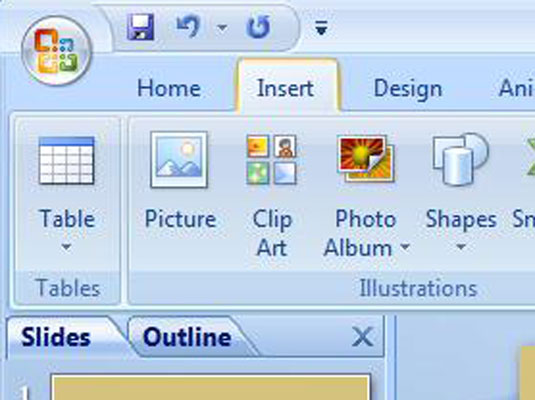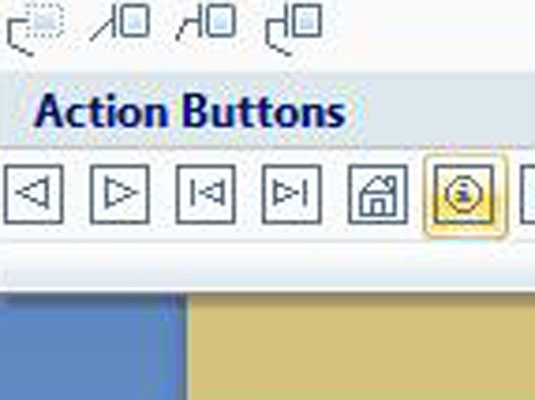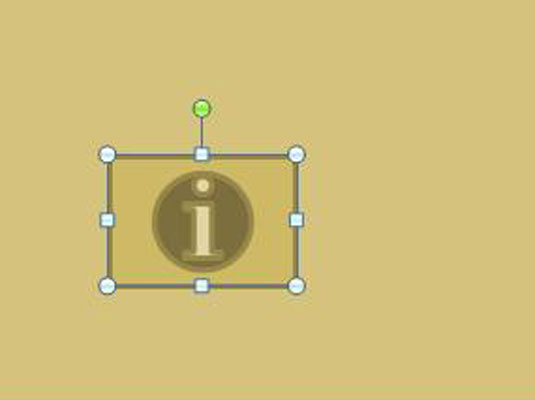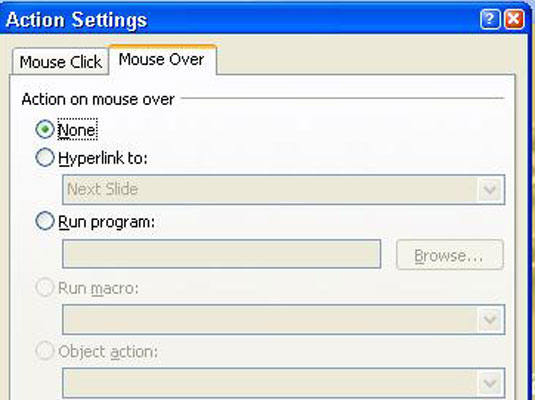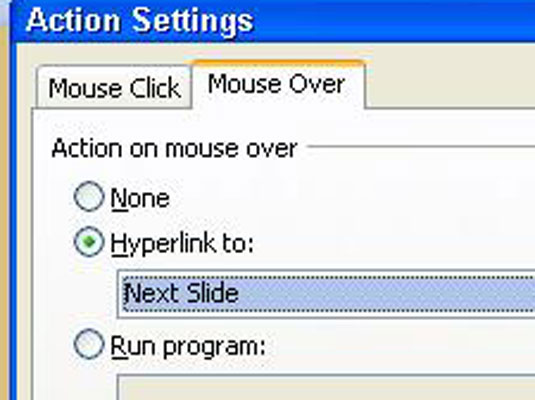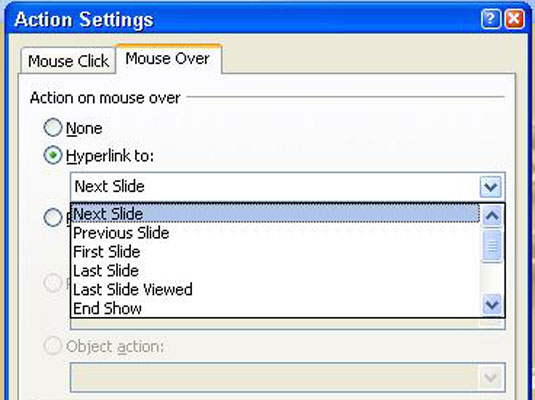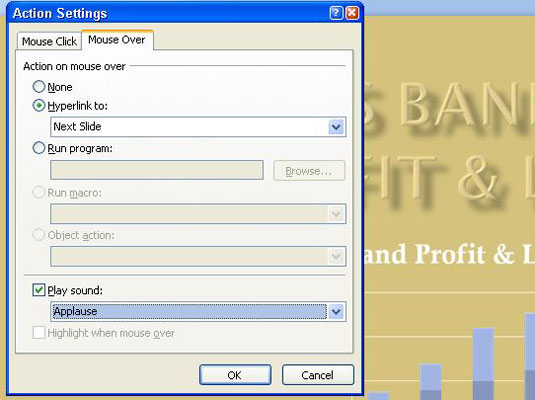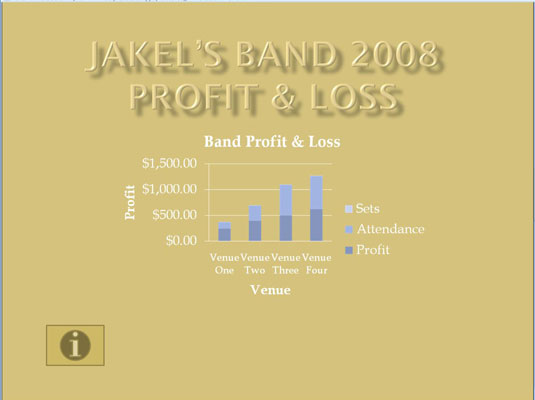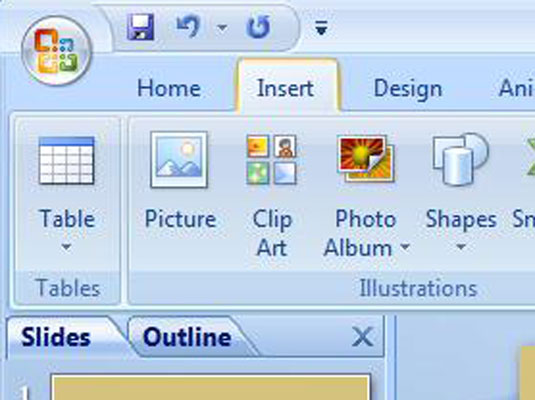
На вкладці Головна або Вставка відкрийте галерею фігур.
Унизу галереї з’явиться категорія «Кнопки дій».
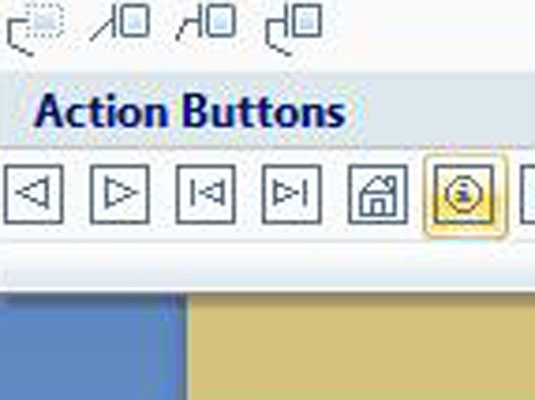
Натисніть кнопку дії.
Вибрана кнопка дії.
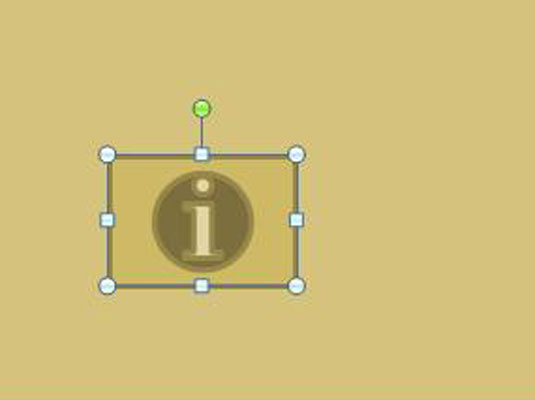
Намалюйте кнопку на слайді.
Для цього перетягніть вказівник по діагоналі. Діалогове вікно Параметри дії, коли ви закінчите малювати кнопку.
Намалюйте кнопку на слайді.
Для цього перетягніть вказівник по діагоналі. Діалогове вікно Параметри дії, коли ви закінчите малювати кнопку.
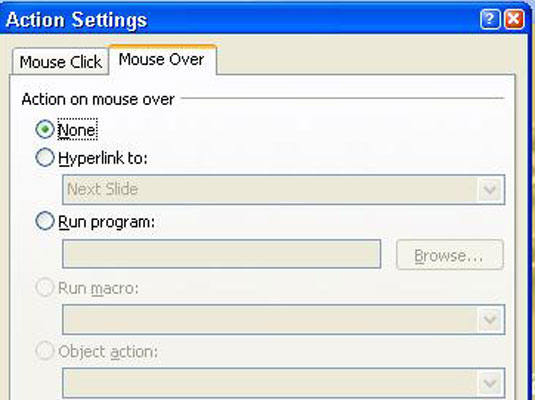
(Необов’язково) Виберіть вкладку «Наведення курсора».
Виберіть цей параметр, якщо ви хочете, щоб користувачі активували кнопку, наводячи на неї вказівник миші, а не клацаючи її.
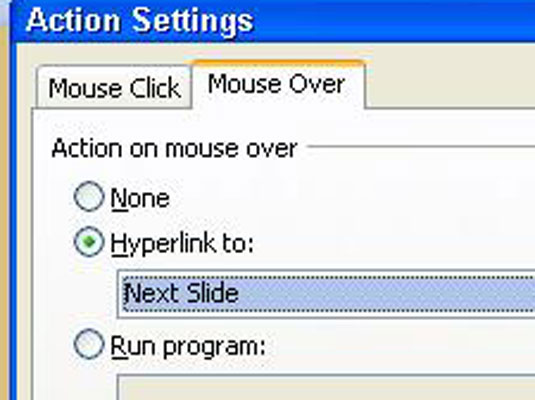
Виберіть опцію «Гіперпосилання на».
Тут ви можете вибрати, на що посилати.
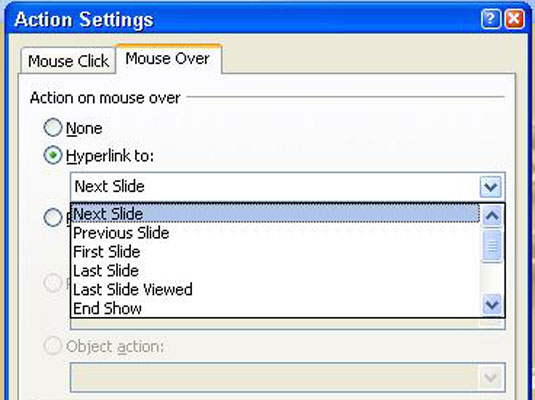
У спадному списку «Гіперпосилання до» виберіть потрібну дію для кнопки.
Ви можете перейти до наступного слайда, попереднього слайда, першого або останнього слайда в презентації, останнього слайда, який ви переглядали, або певного слайда. Щоб натиснути кнопку дії, користувачі перейшли на певний слайд, виберіть Слайд у списку. Ви бачите діалогове вікно Гіперпосилання на слайд, у якому перелічено кожен слайд у вашій презентації. Виберіть слайд і натисніть OK.
У спадному списку «Гіперпосилання до» виберіть потрібну дію для кнопки.
Ви можете перейти до наступного слайда, попереднього слайда, першого або останнього слайда в презентації, останнього слайда, який ви переглядали, або певного слайда. Щоб натиснути кнопку дії, користувачі перейшли на певний слайд, виберіть Слайд у списку. Ви бачите діалогове вікно Гіперпосилання на слайд, у якому перелічено кожен слайд у вашій презентації. Виберіть слайд і натисніть OK.
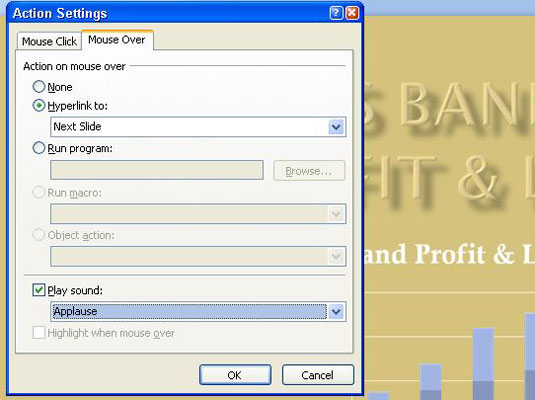
Щоб відтворити звук, коли активована кнопка дії, установіть прапорець Відтворити звук і виберіть звук у спадному списку.
Гіперпосилання «наведення курсора» потребують звукового супроводу, щоб користувачі розуміли, коли вони активували кнопку дії.
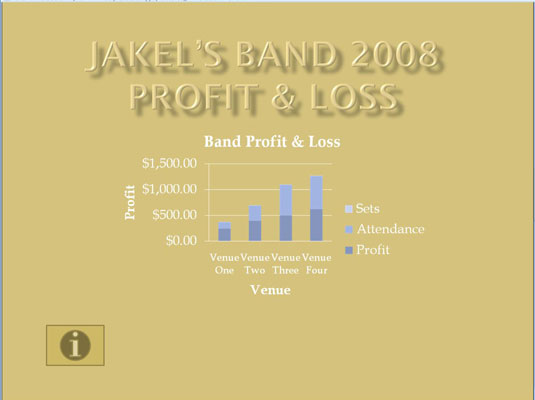
Натисніть OK у діалоговому вікні Параметри дій.
Щоб перевірити свою кнопку, перейдіть у режим показу слайдів і натисніть на неї.